MVBOX怎样使用特效,滚动字幕,歌词字幕
2014-07-24 14:08作者:下载吧
MVBOX怎样使用特效,滚动字幕,歌词字幕,MVBOX的特效有挂件,动画,边框,灯光,FLASH,AVI特效,滚动字幕,歌词字幕多种选择.
点击“特效”标签列表,切换到特效操作界面如图所示

MVBOX利用大头贴前景技术给用户提供了多种分类特效:挂件、动画、边框、灯光、FLASH、AVI特效、滚动字幕、歌词字幕,用户既可以通过上方的“更多特效”切换到点歌台下载更多特效外,还可以自己新建和设置文件夹的名称对特效文件进行分类管理;系统还提供了滚动字幕和歌词字幕功能,下面分别说明一下。
1、特效
点击某个种类的特效会出现在下部“选中特效”中,MVBOX支持添加多个特效,同时可以随时删除或清空所选特效;系统提供特效三种显示模式:透明、融合、自动,用户可以选择不同的模式装饰视频画面。如图所示: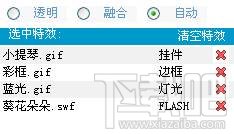
注意:
① 点歌台素材区提供海量特效素材,支持GIF、AVI、SWF、PNG BMP JPG等多种格式特效。
② 点击视频窗口下面的背景菜单 按钮,在弹出的背景菜单中可以选择打开或关闭大头贴前景的显示。如图所示:
按钮,在弹出的背景菜单中可以选择打开或关闭大头贴前景的显示。如图所示: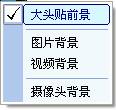
2、滚动字幕
点击“滚动字幕”切换到滚动字幕设置界面,如图所示: 
在“添加滚动文字”框内输入相应文字,根据需要可以设置文字的字体、字号、文字颜色以及滚动文字在屏幕上的“位置”和滚动“方向”等。
如图所示:
关于两个参数: 
速度:控制滚动字幕滚动的速度大小,拖动滑块即可实现。偏移:控制滚动字幕在屏幕上的垂直位置,拖动滑块即可实现。说明:使用滚动字幕要在选择在“滚动字幕开关”前面打上勾。
3、歌词字幕:
点击“歌词字幕”切换到歌词字幕设置界面,如图所示:
歌词字幕可以在用户播放歌曲的时候,选择更改歌词文字的字体、字号、颜色等。 
关于三个参数说明:
字幕位置:拖动滑块可以调整歌词字幕在屏幕上显示的垂直位置。字幕透明度:拖动滑块可以调整歌词字幕在屏幕上显示的清晰度。字幕快慢:拖动滑块可以调整LRC格式歌词字幕显示的速度快慢。
说明:如果要在屏幕上以一行文字显示歌词字幕,请去掉“显示两行”前面的勾。